Die richtige Spracheinstellung macht Dokumente und Präsentationen einfacher für alle
Für Teilnehmer mit Sehbehinderungen ist ein Dokument mit der richtigen Spracheinstellung für das Lernen von wesentlicher Bedeutung, damit Audio- oder Bildschirmleser den Text in der richtigen Sprache und mit dem richtigen Akzent vorlesen können.
Für alle Teilnehmer können bei richtiger Spracheinstellung Grammatik- und Rechtschreibkorrekturen vorgeschlagen werden, die die Regeln einer bestimmten Sprache befolgen, wodurch der Inhalt leichter lesbar ist.
Welche Sprachprobleme könnte eine Datei haben?
Für ein Dokument oder eine Präsentation könnte eine falsche Sprache oder keine Sprache festgelegt sein:
- Falsche Sprache festgelegt: Das Dokument weist eine andere Sprache als die Sprache auf, in der der Text geschrieben ist. Dies kann für Bildschirmleser Probleme verursachen, wenn die Sprache zum Lesen identifiziert wird. Oder wenn Software Grammatik- und Rechtschreibfehler falsch erkennt.
- Keine Sprache festgelegt: Das Dokument hat keine erkennbare Sprache, anhand der der Inhalt überprüft werden kann.
Wählen Sie zum Festlegen der richtigen Sprache in Ihrem Dokument oder Ihrer Präsentation den Indikator für die Bewertung der Barrierefreiheit aus, um das Fenster „Kursleiterfeedback“ zu öffnen, und befolgen Sie die Anweisungen.
Sprache in Ihrem Dokument festlegen
Beheben Sie dieses Problem in der ursprünglichen Quelldatei. Verwenden Sie beispielsweise Microsoft Word, PowerPoint oder LibreOffice. Laden Sie die Datei anschließend in Ally hoch.
Wählen Sie im Fenster „Kursleiterfeedback“ die Option „So legen Sie eine Sprache fest“, um eine Schritt-für-Schritt-Anleitung dazu zu erhalten.
- Wählen Sie So legen Sie eine Sprache fest.
- Navigieren Sie zu der Datei auf Ihrem Computer oder wählen Sie Herunterladen, um die Originaldatei direkt aus Ally herunterzuladen.
- Legen Sie die Sprache fest, in der der Text geschrieben ist:
- Für Dokumente:
- Microsoft® Office 365: Markieren Sie den Text. Gehen Sie zur Registerkarte Überprüfung, wählen Sie Sprache (wählen Sie auf dem PC zusätzlich Sprache für Korrekturhilfen festlegen) und wählen Sie die Sprache aus dem Dialogfeld aus.
- LibreOffice: Markieren Sie den Text. Gehen Sie im Hauptmenü zur Registerkarte Format, wählen Sie Zeichen und dann die Sprache aus dem Dialogfeld aus.
- Für Präsentationen:
- Microsoft® Office 365: Gehen Sie zur Registerkarte Anzeigen, wählen Sie Gliederungsansicht und markieren Sie den ganzen Text auf der linken Seite. Gehen Sie im oberen Menü zu Extras, wählen Sie Sprache und dann die Sprache aus dem Dialogfeld aus.
- LibreOffice: Gehen Sie zur Registerkarte Anzeigen, wählen Sie Gliederung und markieren Sie den ganzen Text auf der linken Seite. Gehen Sie zur Registerkarte Format, wählen Sie Zeichen und dann die Sprache aus dem Dialogfeld aus.
-
Wenn für Ihre Präsentation keine richtigen Überschriften angewendet wurden, empfehlen wir, die Überschriften zu korrigieren, bevor Sie die Sprache korrigieren. Wenn für eine Präsentation keine Überschriften angewendet werden, müssen Sie die Sprache für jedes Textelement festlegen, was zeitaufwändig sein kann.
-
Wenn bestimmte Sätze oder Absätze in einer anderen Sprache geschrieben sind, wählen Sie diese einzeln aus und wiederholen Sie die Schritte.
- Für Dokumente:
- Speichern Sie die Datei.
- Laden Sie die aktualisierte Datei in Ally hoch, um die vorherige zu ersetzen.
- Sehen Sie sich die neue Bewertung für Ihr Dokument an. Tolle Arbeit!
Wenn das Feld für das Kursleiterfeedback nicht geöffnet ist, um die korrigierte Datei hochzuladen, wählen Sie den Indikator für die Bewertung der Barrierefreiheit in Ihrem Kurs aus und klicken anschließend auf „Durchsuchen“, um die Datei hochzuladen.
Warum ist das Festlegen einer Sprache wichtig?
- Hilft bei der Identifizierung von Sprachfehlern: Wenn Sie die Sprache in einem Dokument festlegen, können die Rechtschreibung und Grammatik des Textes in dieser bestimmten Sprache überprüft werden.
- Hilfreich für Teilnehmer mit Sehbehinderungen: Teilnehmer, die Bildschirmleser verwenden, benötigen eine richtig festgelegte Sprache, damit das Dokument in der richtigen Sprache und mit dem richtigen Akzent vorgelesen werden kann.
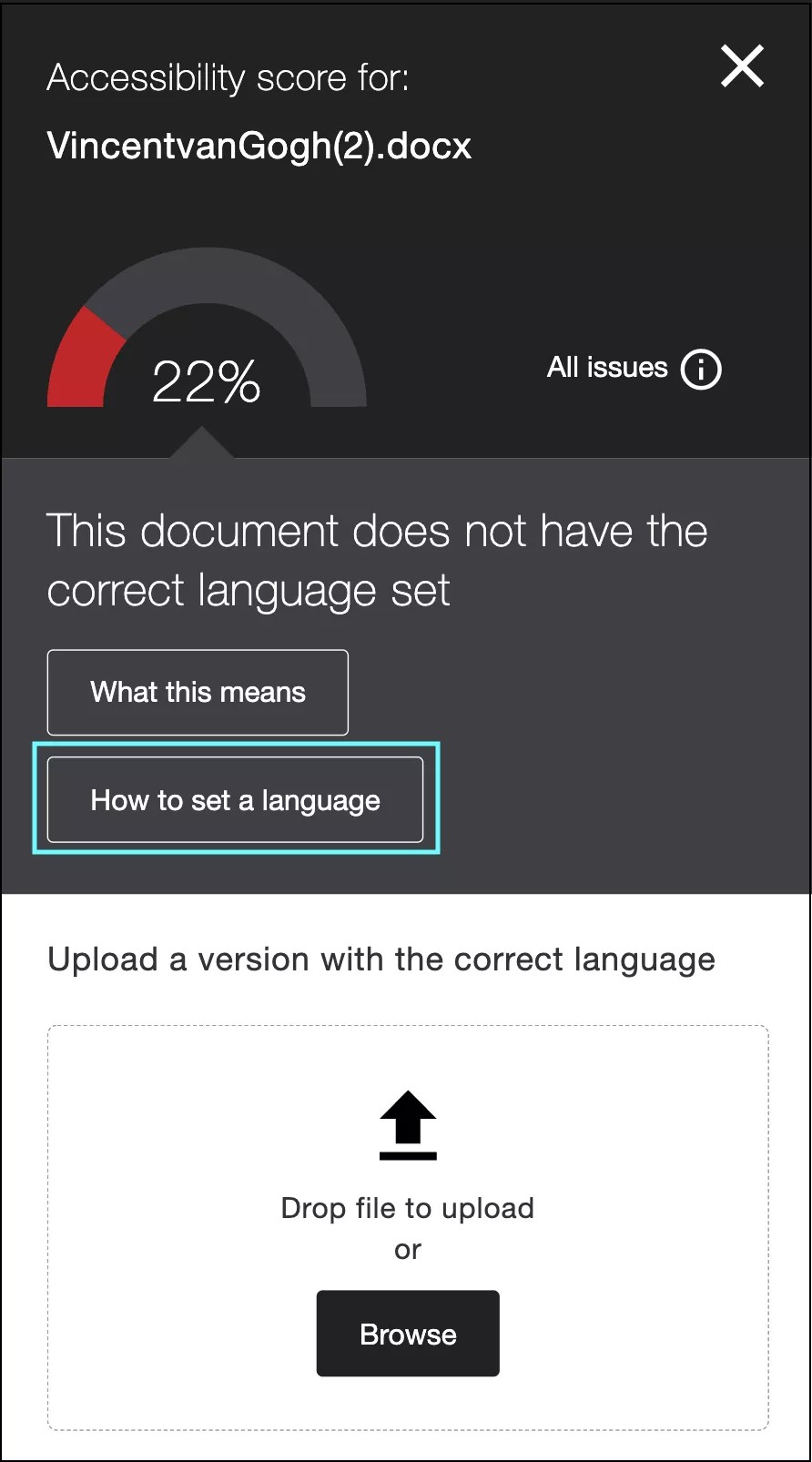
 Mitglied der Ally-Benutzergruppe werden
Mitglied der Ally-Benutzergruppe werden